Bạn là người hay sử dụng Gmail, nhưng đôi khi có quá nhiều email đến khiến hộp thư của bạn quá nhiều khiến bạn không quản lý được và thường xuyên bỏ lỡ những email đó. Tính năng nhắc nhở trên Gmail sẽ giúp bạn giải quyết hoàn toàn vấn đề này.
Bài viết liên quan
- Hướng dẫn Nhận lời nhắc của Google trên điện thoại khi đăng nhập Gmail
- Cách đổi hình nền Gmail là vợ, con, bạn gái, người yêu
- Cách bật xác minh 2 bước Gmail trên máy tính, điện thoại
- Thoát Gmail, Sign out Gmail trên máy tính, điện thoại
- Cách đăng ký Gmail trên điện thoại, lập gmail, tạo tài khoản Gmail trên điện thoại Android, iPhone, Win
Tính năng nhắc nhở trên Gmail không chỉ giúp bạn biết các email cũ bị bỏ lỡ mà còn giúp bạn theo dõi những email mà bạn gửi đi. Đây là tính năng rất hay và nên sử dụng nếu hộp thư đến của bạn quá nhiều và không thể quản lý được.
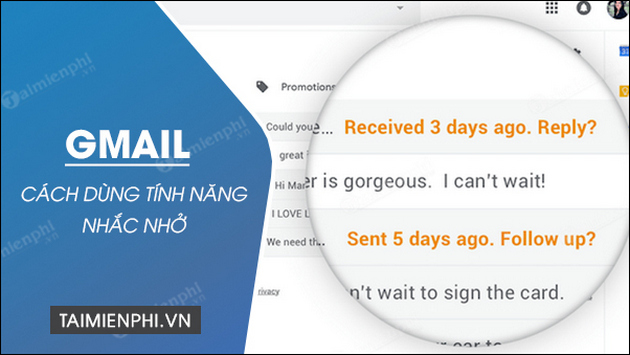
Cách dùng tính năng nhắc nhở trên Gmail
I. Cách dùng tính năng nhắc nhở trên Gmail trên PC.
- 1. Hướng dẫn nhanh
- Bước 1: Truy cập Gmail, đăng nhập tài khoản Google của bạn.
Bước 2: Vào Cài đặt => Xem tất cả chế độ cài đặt.
Bước 3: Trong Chung, bật 2 tùy chọn Đề xuất email để trả lời và Đề xuất email để theo dõi tại thẻ Chung.
2. Hướng dẫn chi tiết cách dùng tính năng nhắc nhở trên Gmail PC.
Bước 1: Đăng nhập tài khoản Gmail Tại Đây.
- Tham khảo: tạo tài khoản gmail
Bước 2: Vào Cài đặt có biểu tượng bánh răng, chọn Xem tất cả chế độ cài đặt.
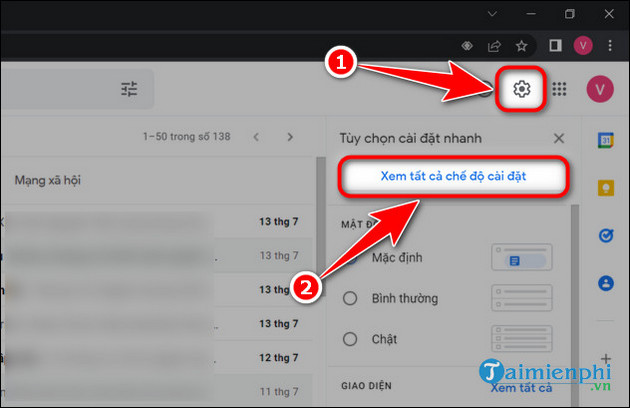
Bước 3: Tại mục Chung, kéo xuống tìm Dịch chuyển và tích tùy chọn Đề xuất email để trả lời và Đề xuất email để theo dõi..

II. Cách dùng tính năng nhắc nhở Gmail trên Android và IOS
- 1. Hướng dẫn nhanh
- Bước 1: Mở ứng dụng Gmail vào biểu tượng 3 gạch ngang, chọn Cài đặt.
Bước 2: Chọn địa chỉ Gmail, kéo xuống, chọn Trả lời và theo dõi tại Nút di chuyển.
Bước 3: Bật 2 tùy chọn Đề xuất email để trả lời và Đề xuất email để theo dõi.
2. Hướng dẫn chi tiết
Bước 1: Mở và đăng nhập gmail của bạn.
Bước 2: Ấn vào biểu tượng 3 gạch ngang, sau đó chọn Cài đặt.

Bước 3: Chọn địa chỉ Gmail, sau đó kéo xuống tìm mục Nút di chuyển và chọn Trả lời và theo dõi.

Bước 4: Bật 2 tùy chọn Đề xuất email để trả lời và Đề xuất email để theo dõi.

https://thuthuat.taimienphi.vn/cach-dung-tinh-nang-nhac-nho-tren-gmail-70536n.aspx
Với tính năng này, bạn sẽ không còn phải lo lắng vì việc quên hay bỏ lỡ những thứ quan trọng nữa. Nếu bạn đăng xuất hoặc thoát Gmail trên máy tính hoặc điện thoại để xóa dữ liệu người dùng, đảm bảo an toàn tránh bị người khác xem trộm thì hãy tham khảo tại đây.